Se você não conseguir jogar uma única partida no FIFA 23 sem que o jogo trave e seu PC trave, leia a descrição em detalhes.
Mostramos um vídeo passo a passo no final do post para fácil solução.
13 maneiras de corrigir Fifa 23 não iniciando, travando, congelando e problema de tela preta
Execute todas as soluções fornecidas aqui para corrigir os problemas do FIFA 23.
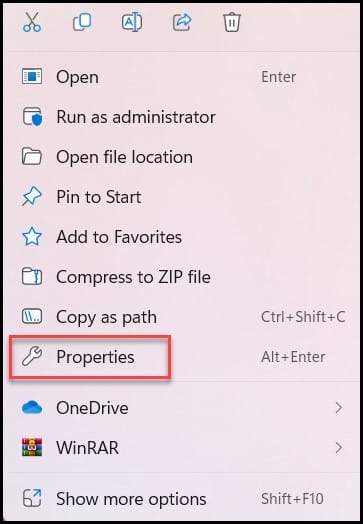
Também leia este guia se o seu FIFA 23 estiver com FPS baixo, travando ou travando.
1) Execute o jogo como administrador
Executando o jogo exe como um administrador no seu PC pode fornecer as permissões necessárias para o jogo iniciar.
Aqui está o que você precisa fazer:
Vá para a pasta de instalação do FIFA 23 e clique com o botão direito do mouse em o arquivo exe do FIFA 23. Selecione Propriedades e clique na guia Compatibilidade.
Agora marque a caixa Executar este programa como administrador.
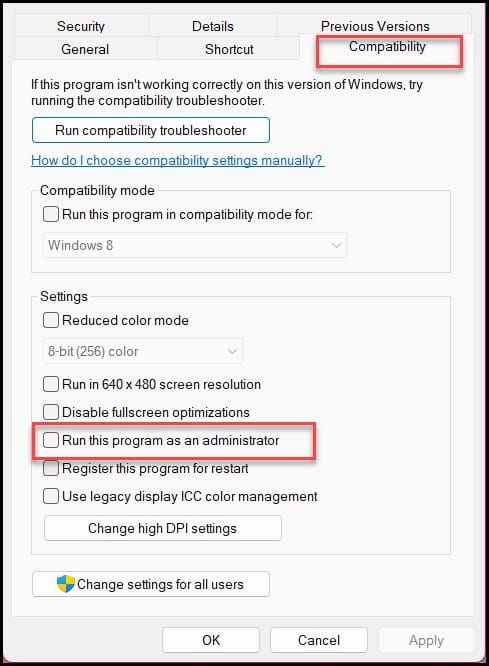
Finalmente, clique em Aplicar e Ok.
2) Desative o aplicativo de sobreposição
As sobreposições geralmente são responsáveis por jogos que não abrem ou travam. Certifique-se de que não há sobreposições de aplicativos em execução ao iniciar ou jogar o FIFA 23.
É assim que você pode desativar a sobreposição do Steam:
Vá para a seção da biblioteca depois de abrir o cliente Steam. Clique com o botão direito do mouse em FIFA 23 e selecione Propriedades.
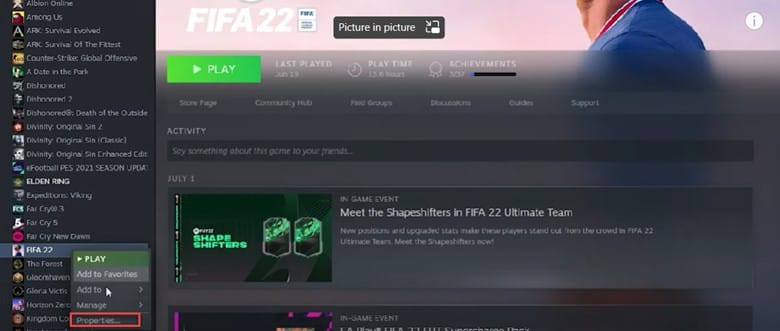
Vá para a seção Geral e desmarque a caixa de seleção Ativar Steam Overlay.
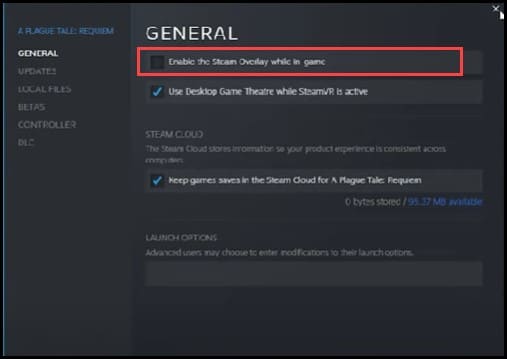
É assim que você pode desativar as sobreposições do Origin no jogo:
Primeiro, você precisa abrir o Origin e clicar em Minha Biblioteca de Jogos.
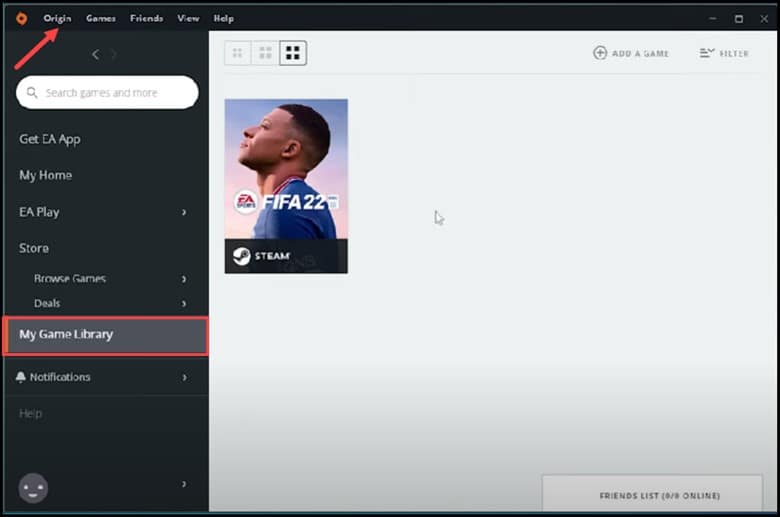
Em seguida, clique no FIFA 23 e selecione o ícone Configurações. Em seguida, selecione Propriedades do jogo e desmarque a caixa Ativar Origin no jogo para FIFA 23.
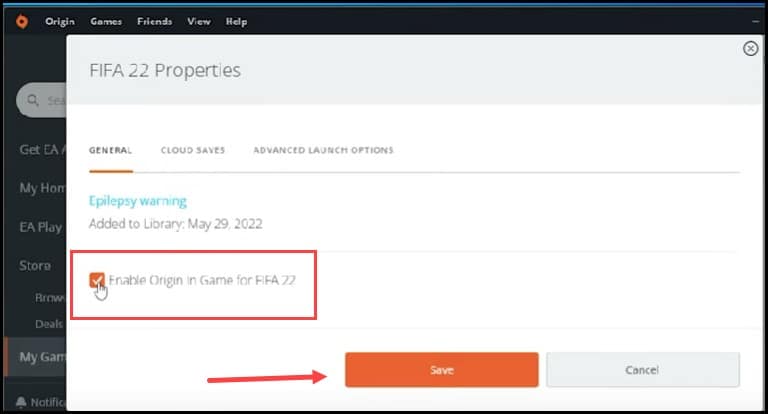
Em seguida, clique em Salvar.
Da mesma forma, desative as sobreposições de outros aplicativos como Discord e tente iniciar o jogo.
3) Desativar firewall e antivírus
Um firewall externo ou uma ferramenta antivírus de terceiros também pode causar qualquer um desses problemas.
Desativar o software antivírus de terceiros diretamente do ícone da barra de tarefas do antivírus pode ajudar a corrigi-lo.
Desinstale qualquer antivírus de terceiros e veja como você pode fazer isso:
Pressione a tecla Windows + R para abrir o Executar. Em seguida, digite appwiz.cpl e pressione Enter.
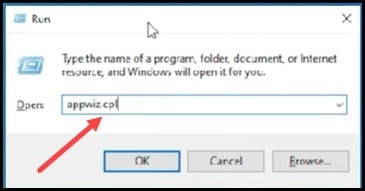
Localize o terceiro firewall ou qualquer antivírus da lista de aplicativos instalados. Depois de encontrá-lo, clique com o botão direito nele e selecione Desinstalar.
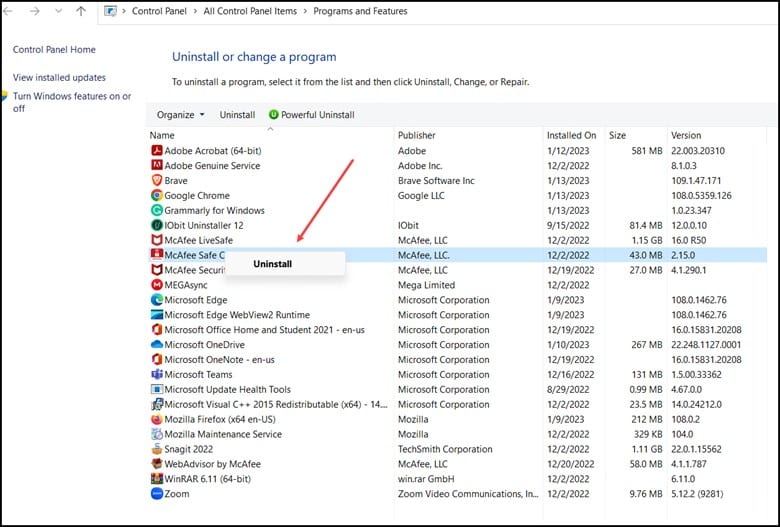
Siga as instruções na tela para concluir a desinstalação. Reinicie o jogo novamente e verifique se o problema ainda persiste.
4) Desative a otimização de tela inteira
Outra solução altamente recomendada para problemas de inicialização é desativar a otimização de tela inteira. Isso resolveu o problema para muitos, e aqui está como você pode fazer isso:
Primeiro, você precisa abrir o Steam e clicar em Biblioteca. Em seguida, clique com o botão direito do mouse em FIFA 23 e selecione a opção Gerenciar.
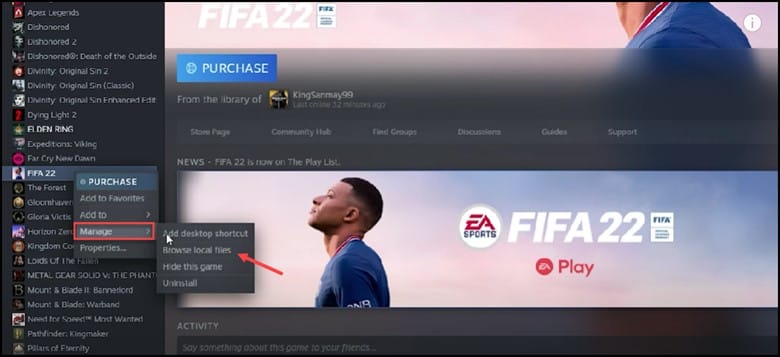
Clique na opção Browse Local Files para abrir a pasta de instalação do FIFA 23. Em seguida, localize o arquivo exe do FIFA 23 e clique com o botão direito nele. Agora, selecione a opção Propriedades e clique na guia Compatibilidade.
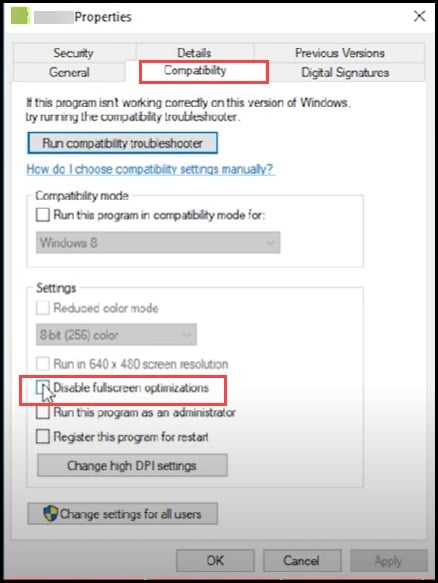
Por fim, marque a caixa Desativar otimização de tela inteira e clique em Aplicar e OK para salvar as alterações.
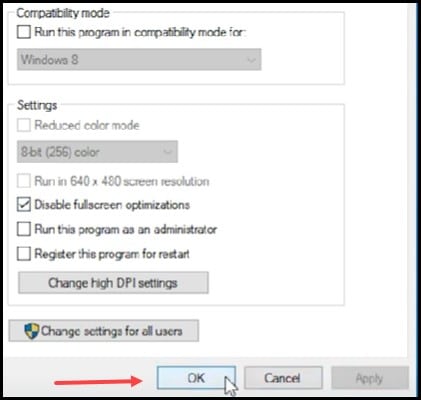
5) Atualize o Windows
Os jogos geralmente entram em conflito com versões antigas e desatualizadas do Windows. Portanto, se o seu Windows também estiver desatualizado, certifique-se de atualizá-lo para a versão mais recente.
Veja como fazer isso:
Primeiro, você deve digitar Verificar atualizações na barra de pesquisa e selecione a primeira opção.
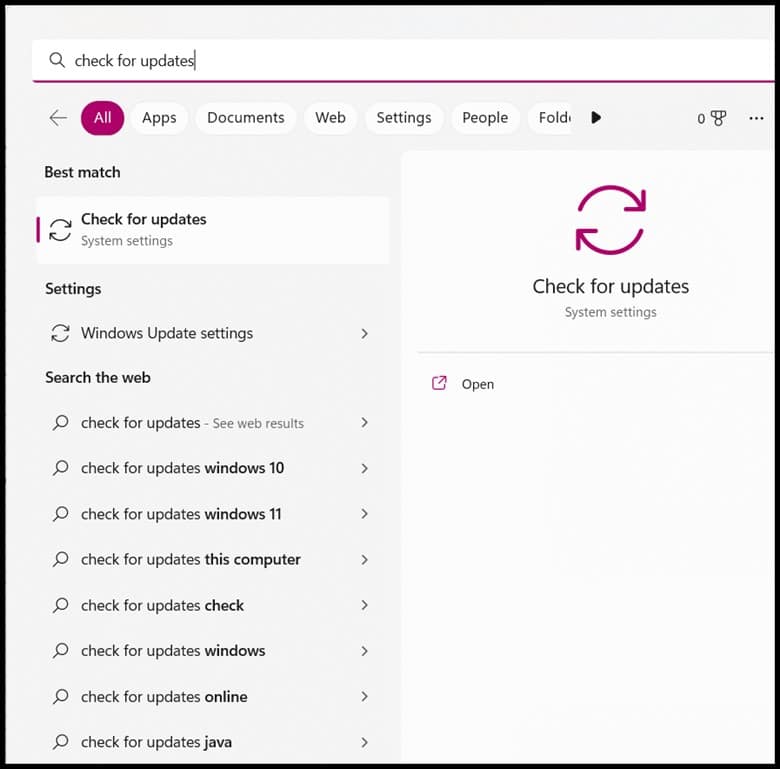
Então , clique em Verificar atualizações e o Windows verificará as últimas atualizações disponíveis.
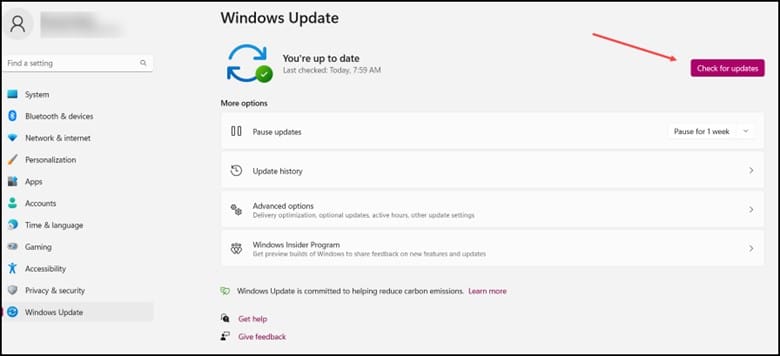
Se houver quaisquer atualizações disponíveis, faça o download e instale-as. Depois de concluir as etapas acima, reinicie o seu PC.
6) Gráficos baixos no jogo
Jogar um jogo com gráficos baixos no jogo é outra coisa que pode corrigir o problema de atraso e congelamento para jogos de baixo custo PCs.
Siga estas etapas para fazer isso:
Primeiro, você precisa abrir as Configurações do jogo.
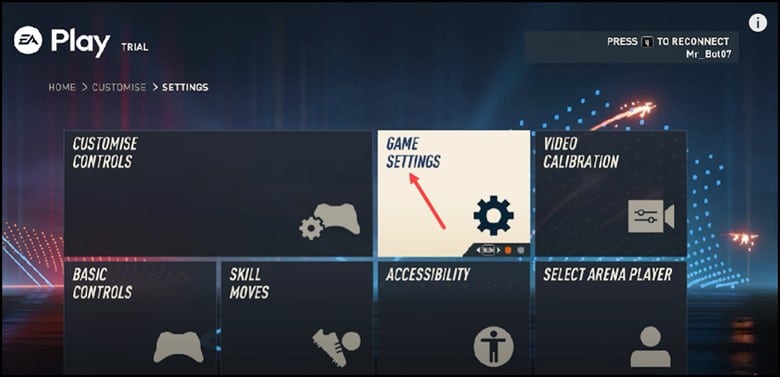
Defina a renderização qualidade para Baixa.
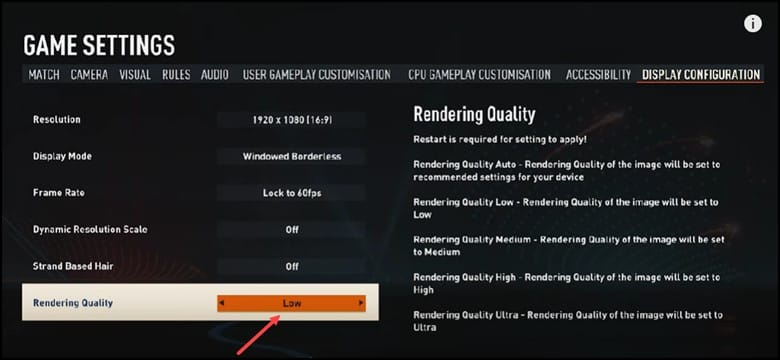
Finalmente, clique em OK para salvar as alterações.
7) Modo de exibição diferente
Inicie o FIFA 23 em modos de exibição diferentes se o problema persistir.
Para fazer isso, você precisa seguir as instruções etapas abaixo mencionadas:
Execute o iniciador FIFA e abra as configurações do jogo.
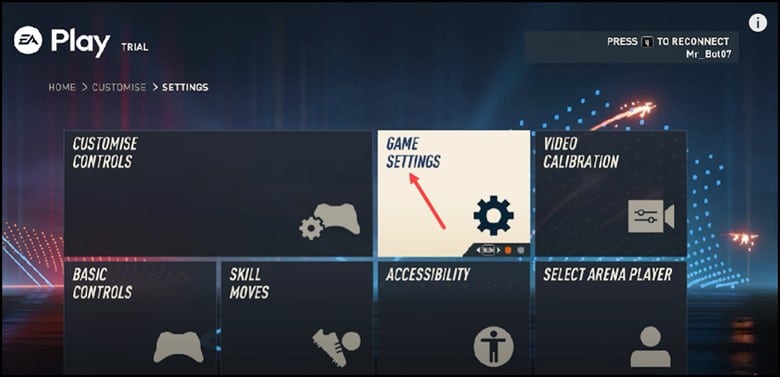
Execute o jogo nos modos de janela em tela cheia, com janela e sem borda e verifique qual tem o melhor desempenho.
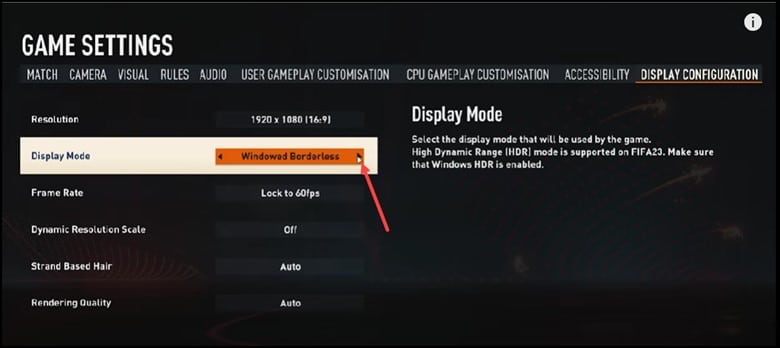
8) Definir alto desempenho
Outra maneira de aumentar o desempenho é definir a configuração de energia para alto desempenho. Isso é particularmente eficaz para laptops.
Ao fazer isso, o PC otimiza o desempenho em vez de economizar energia.
Veja como você pode fazer isso:
Digite Painel de controle na barra de pesquisa e selecione-o.
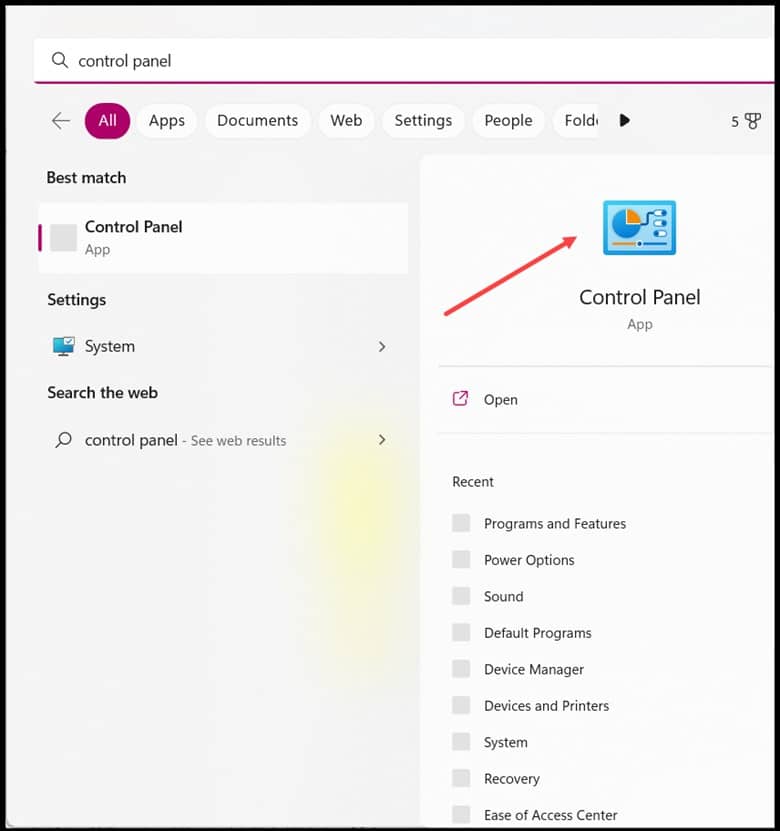
Definir a visualização Até Ícones grandes ou pequenos.
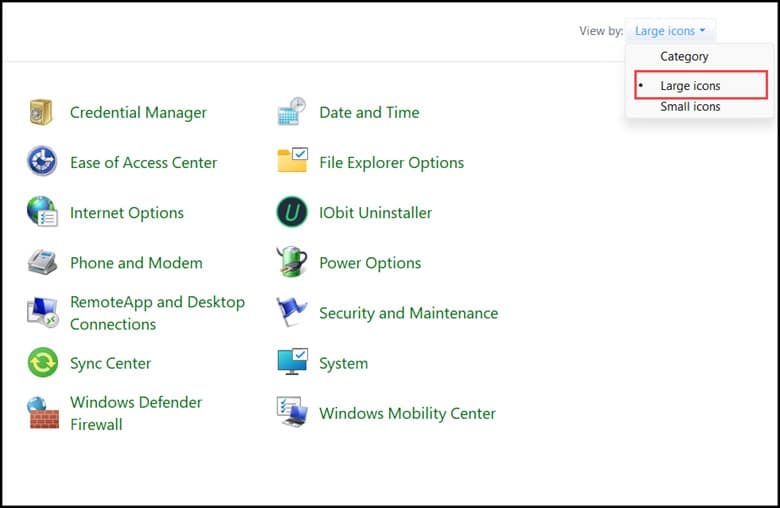
Em seguida, procure por Opções de energia e abra-o. Agora, se você não vir o plano Alto desempenho listado, expanda Ocultar planos adicionais. Por fim, verifique o plano de alto desempenho e salve as alterações.
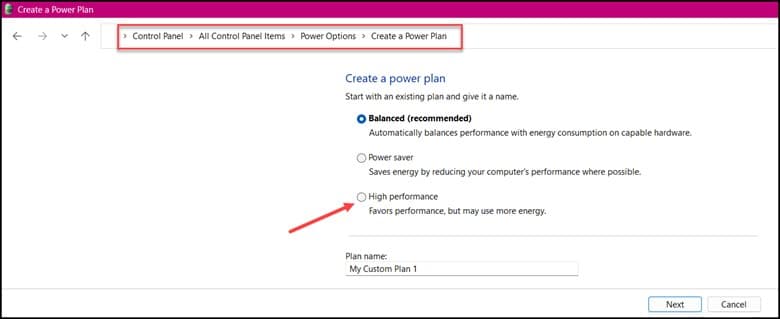
9) Verifique a integridade dos arquivos do jogo
A próxima coisa que você pode fazer é verificar a integridade dos arquivos do jogo.
É assim que você pode verifique:
Primeiro, abra o Steam e vá para a Biblioteca. Em seguida, clique com o botão direito do mouse em FIFA 23 e selecione Propriedades.
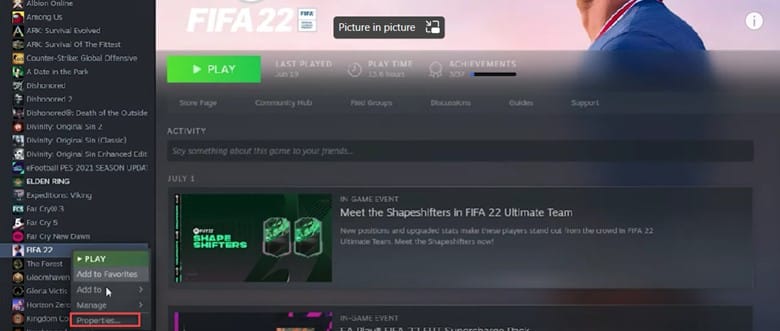
Em seguida, clique na guia Arquivos locais e selecione a opção Verificar integridade dos arquivos do jogo.
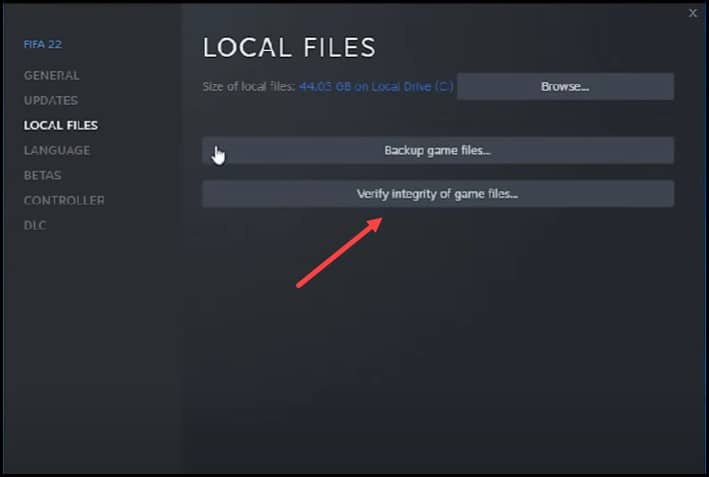
Por fim, aguarde o Steam concluir a verificação e, uma vez concluída, jogue o jogo.
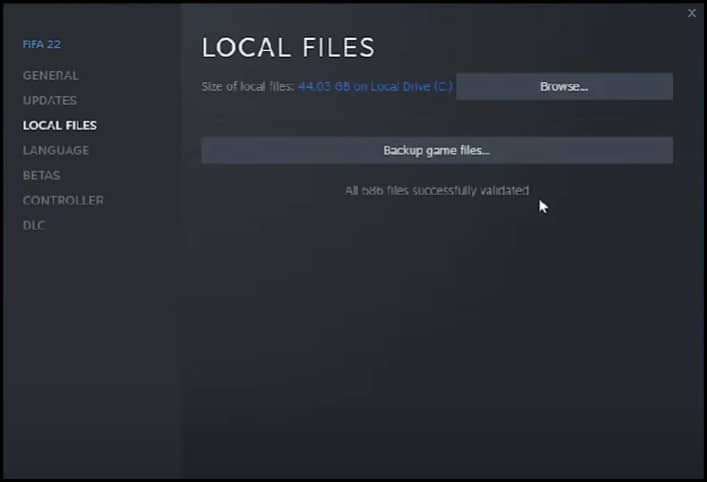
10) Feche aplicativos desnecessários em segundo plano
Fechar aplicativos desnecessários executados em segundo plano é uma ótima maneira de aumentar o desempenho do jogo.
Siga as etapas para fechar os aplicativos desnecessários:
Primeiro, você deve clicar com o botão direito do mouse na Barra de tarefas e selecionar Gerenciador de tarefas.
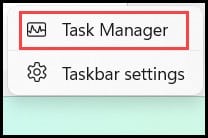
Em seguida, na guia Processos, verifique se há processos desnecessários. Clique com o botão direito neles e selecione Finalizar tarefa para fechá-los.
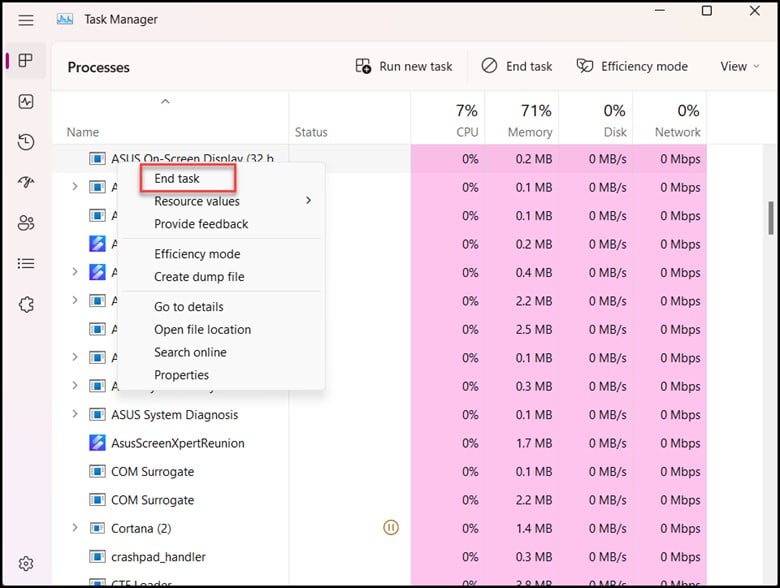
Observação Feche aplicativos como Discord, GeForce Experience e Google Chrome antes de jogar FIFA 23.
11) Adicionar antivírus à lista de exclusão
Se você tiver algum antivírus de terceiros, adicione o jogo à lista de permissões ou à lista de exclusão.
Se você estiver usando o Windows Defender, veja como fazer isso:
Se você estiver usando o Windows Defender, veja como fazer isso:
p> Primeiro, você precisa digitar Segurança do Windows na barra de pesquisa e, em seguida, selecionar o resultado principal.

Em seguida, selecione Proteção contra vírus e ameaças e clique em Mgerenciar proteção contra ransomware.
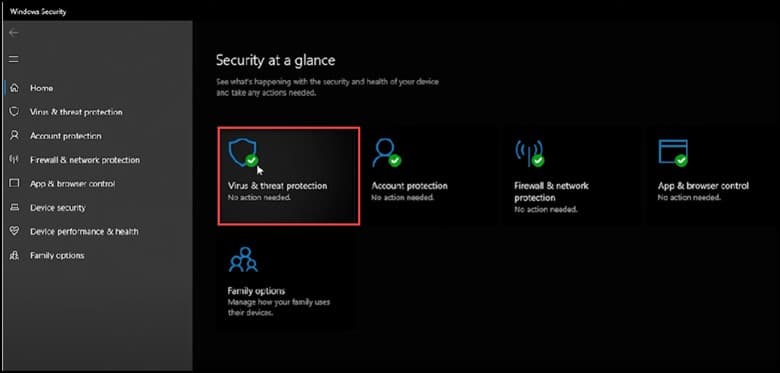
Clique em Permitir um aplicativo através do acesso à pasta do controlador e selecione Sim.
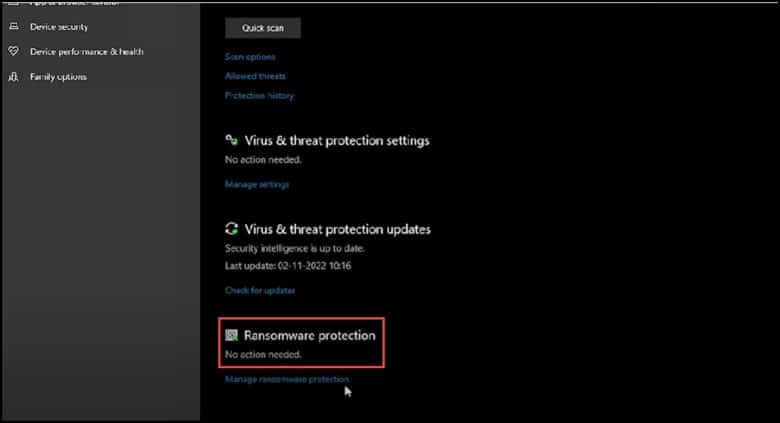
Em seguida, clique na opção Adicionar um aplicativo permitido.

Agora, navegue até a pasta de instalação do FIFA 23 e selecione o arquivo exe.
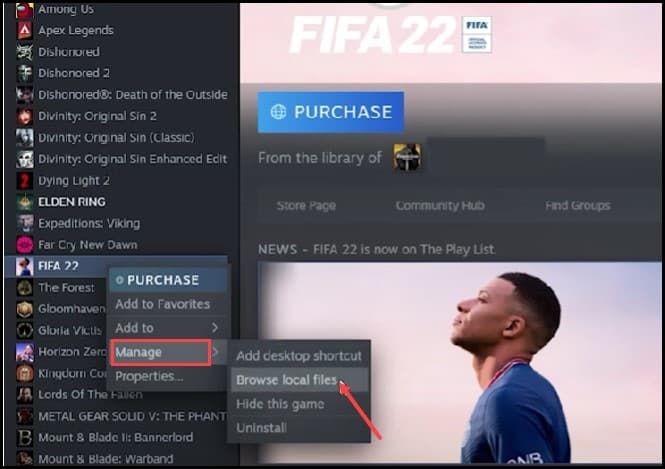
Execute o jogo e veja se o problema foi corrigido.
Se o problema persistir, desative o acesso à pasta controlada nas configurações de proteção contra ransomware.
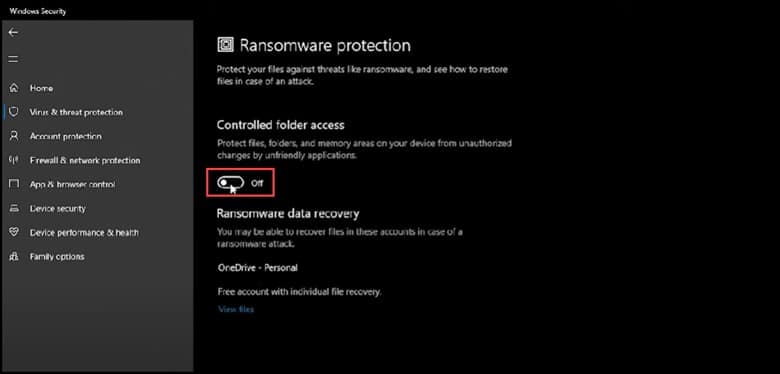
12) Atualize o driver da GPU
O driver gráfico corrompido ou desatualizado é um dos motivos mais comuns para falhas e bugs de tela preta.
Atualize seu driver gráfico e veja se isso corrige o problema.
13) Reinstale o jogo
Se nada funcionar, a reinstalação do FIFA 23 pode ajudar a corrigir o problema.
É assim que você pode fazer isso:
Pressione as teclas Windows + R e digite appwiz.cpl.
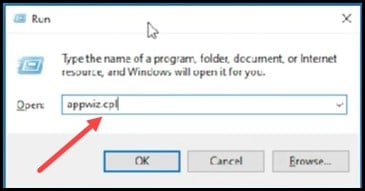
Em seguida, pressione Enter para abrir a janela Programas e recursos.
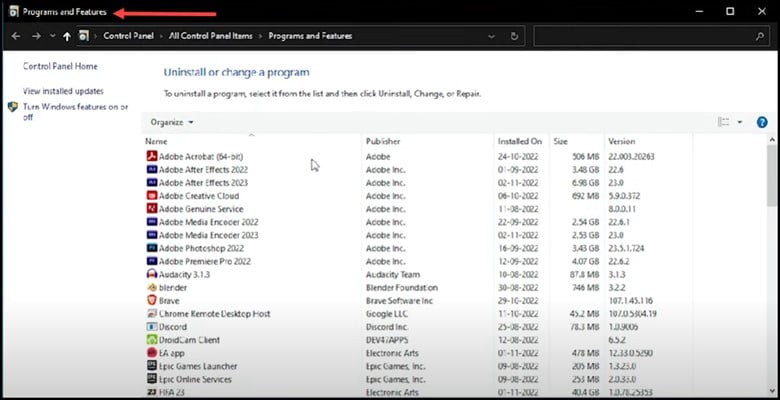
Pesquise por FIFA 23 e clique com o botão direito nele. Selecione Desinstalar e siga as opções na tela para desinstalar o FIFA 23.
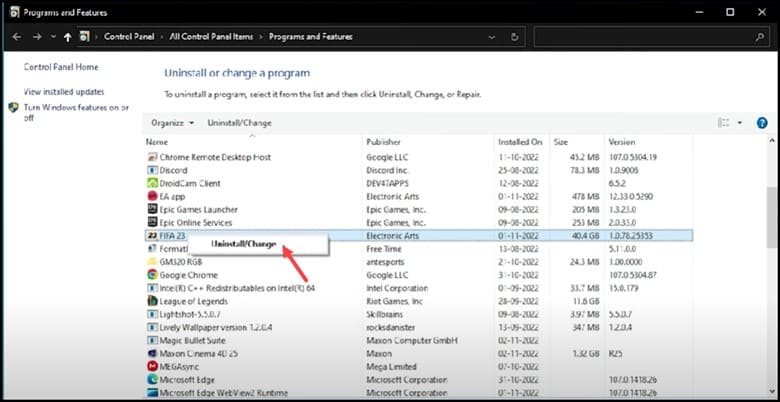
Reinstale o jogo depois de instalado e veja se o problema foi corrigido agora.
Resumo
Se suas dúvidas não forem esclarecidas ou o problema persistir, escreva-nos na seção de comentários abaixo.